Како да укључите аутоматско чување у Екцелу
Шта треба знати
- Иди на Филе > Опције > сачувати > Аутоматско чување ОнеДриве и СхареПоинт Онлине датотека подразумевано у Екцел-у.
- За више заштите, изаберите Сачувајте информације о аутоматском опоравку и Задржи последњу АутоРецоверед верзију ако затворим без чувања.
Овај чланак објашњава како да користите функцију аутоматског чувања у програму Екцел за Мицрософт 365, Екцел 2019, 2016, 2013 и 2010. Такође објашњава аутоматски опоравак, како да опоравите датотеку и шта да радите ако немате функцију аутоматског чувања.
АутоСаве вс. АутоРецовер
Аутоматско чување аутоматски чува ваше датотеке на вашем ОнеДриве и СхареПоинт налогу. Мораћете да конфигуришете Један погон или СхареПоинт тако да су исправно повезани, а ово је функција доступна само у Мицрософт 365. Ово вам такође омогућава да "уређујете" документе са другима.
АутоРецовер привремено задржава промене у директоријуму на вашем рачунару. Доступан од Оффице 2007, не чува аутоматски ваше датотеке. Уместо тога, ако се рачунар искључи или Екцел затвори без чувања, имате опцију да опоравите свој рад. Чува ове информације у одређеном интервалу, обично 10 минута, али је то само привремено. Ако одлучите да не опоравите своје податке, то ће избрисати податке, а ви ћете се вратити на почетак.
Ниједно од овога није замена за команду Сачувај. Стекните навику да стално чувате свој рад, посебно када се спремате да затворите. Неопходно је да конфигуришете и АутоСаве и АутоРецовер ако имате обе опције.
Како да укључите аутоматско чување у Екцелу
Од 2010. године, Екцел је направио само мање измене у функцији АутоСаве. Ако користите Екцел 2010 или новију верзију, овај мени ћете пронаћи на истом месту.
-
Отворите Екцел и изаберите Филе > Опције.

У менију који се отвори изаберите сачувати лево.
-
Ако имате ОнеДриве или СхареПоинт налог, изаберите Аутоматско чување ОнеДриве и СхареПоинт Онлине датотека подразумевано у Екцел-у. Ово ће сачувати ваш рад на ОнеДриве и СхареПоинт налозима у реалном времену, чувајући резервну копију ако изгубите лаптоп.
Омогућите ово само за датотеке заштићене лозинком. Никада немојте делити осетљиве информације као што су бројеви социјалног осигурања или финансијски подаци преко ОнеДриве или СхареПоинт датотеке.

Изаберите Сачувајте информације о аутоматском опоравку и изаберите интервал у којем желите да га сачувате. Подразумевано је 10 минута, али можете да га подесите ниже или више, у зависности од ваших жеља.
Изаберите Задржите последњу АутоРецоверед верзијуако затворим без чувања да бисте сачували свој рад ако изгубите напајање или случајно затворите Екцел.
-
Забележите где ће Екцел сачувати ове датотеке. Ако више волите приступачнију локацију, можете је написати овде.
Можда нећете моћи да видите локацију аутоматског опоравка у Филе Екплорер-у, у зависности од тога да ли сте пријављени као администратор и која су ваша подешавања за опоравак података. Такође можда нећете моћи да промените путању датотеке ако нисте администратор.
Како опоравити Екцел датотеку помоћу аутоматског опоравка
Да бисте приступили верзији за аутоматски опоравак Екцел радне свеске, изаберите Филе > Отвори, а затим померите надоле до Опорави несачуване радне свеске одељак и изаберите своју датотеку.
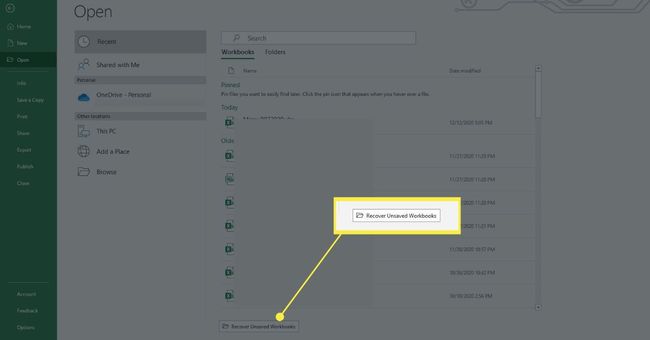
Шта ако моја верзија Екцел-а нема аутоматско чување?
Ако немате опцију аутоматског чувања у својој верзији Екцел-а или не желите да користите ОнеДриве или СхареПоинт за прављење резервних копија датотека, можете користити и софтвер треће стране као што је Гоогле диск или Дропбок да редовно правите резервне копије ваших података.
Пре коришћења ових услуга, добро размислите о потенцијалној безбедности и простору. Ако правите резервну копију поверљивих информација, постоји ризик од кршења. Ако желите да сачувате документе за посао, консултујте ИТ одељење вашег радног места, ако је доступно, за решења која су проверили.
Поред тога, свака услуга резервне копије ће имати ограничену количину простора и вероватно ћете желети да је користите и за прављење резервних копија других датотека. Више простора је доступно, али ћете се морати претплатити на то. Пажљиво погледајте своје потребе пре него што се пријавите на било коју услугу резервних копија.
